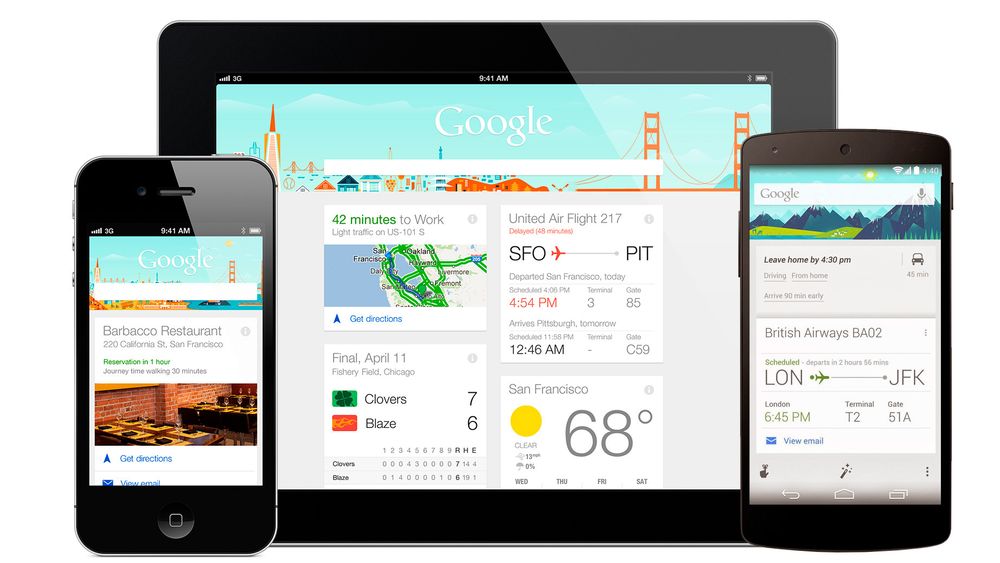Google Now ble lansert for snart tre år siden. Tjenesten er tett integrert med Googles øvrige tjenester, og har den fascinerende og litt urovekkende evnen at den kan servere deg informasjon du trenger, når du trenger det, og uten at du må spørre om det.
Det er som en personlig assistent som følger med på hva du driver med, i stedet for å spørre deg hva du skal. Sånn sett er Google Now ofte svært presis i sine forslag.
Alt vises som såkalte kort, som du kan se ved å åpne Google-appen. Du trykker på dem for mer info, eller sveiper dem vekk for å lukke dem. Enkelt og greit.


For eksempel pønsker den fort ut om du reiser samme sted hver dag, og antar derfor at du jobber dette stedet. Søker du etter en plass i Google Maps på PC-en, vil Google Now vise deg hvor lang tid det tar å reise dit. Besøker du et nyhetsnettsted ofte, vil Google Now foreslå nye artikler fra dette nettstedet. Den kan til og med vise flybilletten din når du trenger den, uten at du må foreta deg noe spesielt annet enn å motta billetten til din Gmail-konto.
Når du er på ferie foreslår den attraksjoner du kan se i nærheten, og kan hjelpe deg å oversette språket som snakkes. Har du en avtale vil Google Now foreslå at du reiser tidligere om det er mye trafikk eller andre forsinkelser.
Test av Galaxy S6: Minst like god som den fancy utgaven
Google vet det meste om deg
Dette er bare et noen få eksempler på hva Google Now kan gjøre.
Om noe demonsterer det ganske tydelig at Google vet svært mye om deg. Ikke bare hva du gjør på nett, men også hvor du er, og hva rutinene dine er. Det er ikke helt uforståelig at enkelte oppfatter det som ubehagelig.
Du har i grunnen to valg: Du kan gå inn for å redusere informasjonen Google lagrer om deg, eller du kan få denne informasjonsinnsamlingen til å jobbe for deg.
I så fall må du ta i bruk Google Now. Det fungerer på Android og iOS.
Les også: Facebook på mobilen? Disse triksene gjør hverdagen din enklere
Android
Google Now er så tett integrert i Android at du bare trenger å ta det i bruk. Du trenger ikke laste ned noen ny app eller noe slikt. Det eneste du må passe på er at du er logget inn med samme Google-bruker på telefonen som andre steder.
Tjenesten er en del av Googles søkeapp, og du starter den ved å trykke på Google-søk-widgeten på startskjermen. Alternativt kan du i de fleste tilfeller starte appen ved å holde nede hjem-tasten, eller sveipe en finger fra bunnen av skjermen og oppover, avhengig av telefonprodusent.
Første gang du du starter appen vil du få spørsmål om du ønsker å bruke Google Now (eller Google Nå på norsk).
På Android er det også mulig å vise Now-kort som widgeter på startskjermen. For å aktivere dette legger du til widgeten «Google-appen». På de fleste telefoner trenger du bare å holde en finger på et tomt område for å legge til widgeter.
Selv om Google Now for det meste er selvgående, kan du hjelpe til med å få tjenesten til å forstå hva som er viktig for deg og hva som er mindre viktig. Åpne Google-appen, og trykk på ikonet til venstre i søkefeltet for å åpne menyen.
Herfra velger du «Tilpass», og legger til aksjer du følger, administrerer steder Google har lagret, og andre innstillinger. Det er mulig å legge til idrettslag du følger, men ingen norske er tilgjengelig.


Under «Innstillinger» og «Nå-kort» kan du justere hvordan kortene skal vises, og om du vil ha varsler når nye kort er tilgjengelige. Herfra kan du også sette en egen ringetone for viktige oppdateringer. Det er Google som avgjør hva som er viktig eller ikke, og trekker frem påminnelser og uvanlig trafikk som eksempler.
Det kan for øvrig være greit å vite at du kan aktivere talekommandoer i Google-appen i innstillingsmenyen. Se etter «Tale», og endre førstespråk til engelsk.
Da vil du kunne si «OK Google» for å vekke telefonen, og gi den kommandoer. Dette kan for eksempel være å starte apper, eller be om trafikkinfo. Det forutsetter dog at du gir kommandoene på engelsk. Det kan likevel være nyttig når du kjører bil for eksempel.
Så lenge du ikke fjerner norsk fra listen, vil telefonen fortsatt også forstå norsk tale.
Les også: 20 smarte tips og triks til Galaxy S6
iOS
Bruker du iPhone må du installere Google-appen før du kan ta i bruk Google Now. Du finner den i App Store.
Når du starter appen får du spørsmål om du vil bruke Google Now (Google Nå på norsk). Resten er selvforklarende. Det kan likevel være lurt å ta en titt innom innstillingene for å sikre at du får mest mulig ut av appen.
Bla deg ned til kortene, og trykk så på ikonet med tre vertikal prikker øverst til høyre. Velg «Innstill.».
Herfra kan du legge til hjem- og arbeidssted, aksjer du følger, idrettslag og TV-leverandør. Sistnevnte er ikke tilgjengelig i Norge. Du kan også styre Googles tilgang til posisjonen din herfra, og aktivere varsler om nye kort.
Videre kan du velge vekk enkelte typer kort om du ønsker det.
Om du vil at Google Now skal vite hva du søker etter og slikt, bør du også bruke nettleseren Chrome på telefonen, og logge deg inn med Google-brukeren din. Da sys aktiviteten din inn i Google Now.
I likhet med Android-utgaven forstår Google-appen på iOS tale, og i utgangspunktet på norsk. Det er imidlertid ikke mulig å benytte talekommandoer på norsk.
Ønsker du denne muligheten må du endre telefonspråket til amerikansk engelsk.
Les også: Slik gjør du mobilen om til et proft termokamera
Hva kan du bruke Now til?
Du vil ikke bare få varsler om aksjer eller hvor mye kø det er på veien hjem. Google Now kan vise deg kort om svært mye. Det du finner nyttig kan du be om mer av dersom du trykker på ikonet i øverste høyre hjørne på kortet. Eventuelt kan du be om å få se mindre av det.
Dessverre er det også slik at alle funksjoner ikke er tilgjengelig på norsk.
Et eksempel er Research Topics, som viser en oversikt over tema du har søkt etter, og foreslår artikler basert på dette. Du kan likevel få tilgang til denne funksjonen ved å besøke den tilhørende nettsiden med Chrome. Bare engelske tema vises.
Ved å endre språk til amerikansk engelsk vil du få langt flere nyttige kort. Det forutsetter dog at du endrer språket på telefonen din, noe som antakelig går greit for mange, men ikke alle.
Vi skal også nevne at du bør gi Google Now litt tid til å bli kjent med deg og vanene dine. Det tar gjerne en uke eller mer før tjenesten begynner å treffe skikkelig med kortene.
Les også: Folk bruker mobilen når de ikke bør - det skal Samsung gjøre noe med
Her er noen eksempler på hva Google Now hjelper deg med.
Parkering: Har du vært ute og kjørt, vil du få et kort som viser hvor bilen din er parkert. Trykk på kortet for å guides tilbake til bilen.
Bursdager: Ikke bare din egen egen bursdag, men også venners kommende bursdager vil dukke opp i Google Now.
Avtaler: Har du en avtale et sted, vil du få kort som viser hvor lang tid det vil ta å komme seg dit.
Været: Du får daglige kort som viser hvordan været blir på jobb og hjemme.
Aktivitet: Du kan få kort som viser deg hvor aktiv du har vært i løpet av måneden. Denne viser steg og
Tidssone: Om du reiser til en annen tidssone vil du se et kort som viser hva klokken er hjemme. Så slipper du å vekke folk når du ringer hjem.
Les også: Dette er ryktene om iPhone 7
Talekommandoer på engelsk: Om setter språket til engelsk åpner det seg noen ekstra muligheter for talekommandoer. En stilig funksjon er at du kan be telefonen vise bilder du har tatt, for eksempel av barn, trær, biler eller nesten hva som helst.
Det forutsetter at du fra før av synkroniserer bildene dine mot Google+.
Du kan gjøre mye annet også, som å sende tekstmeldinger eller sjekke flightinformasjon. Du finner en oversikt over kommandoer hos Google.
Del plasseringen din: Om du ikke føler deg ukomfortabel med tanken på at andre kan se hvor du er, er det mulig å dele posisjonen din via Google Nows jobbreisedeling.
Det vil si at utvalgte personer kan få varsel om at du har gått fra jobb, og om du står fast i kø. Det kan være nyttig for familier. For å sette opp dette må du velge ut en gruppe eller enkeltpersoner fra Google+ som kan se posisjonen din.
Det er også mulig å dele en mye grovere geografisk posisjon med andre, slik at de kan se hvilken by du befinner deg i. Innstillingen for begge delene finner du under innstillingsvalget «Kontoer og personvern».
Vi er dog usikre på om den fungerer på norsk, ettersom vi ikke får noen varsler om dette selv om vi har aktivert funksjonen på et par telefoner.
Les også: Tre GPS-apper du bør laste ned